윈 도 우 인터넷 익스플로러 9 플랫폼 프리뷰 6에 GUI 입히기
2010.11.15 11:04
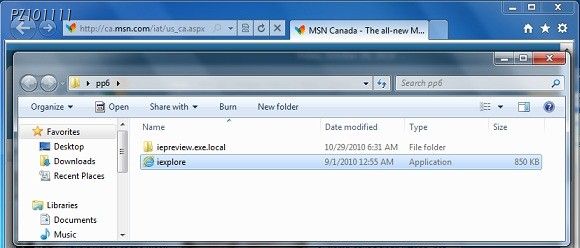
원문 설명 : 유태웅 [YKHWONG] 님 글
현재 Internet Explorer 9 베타가 나와 있는 상태이지만 그 보다 더 최신인 Internet Explorer 9 플랫폼 프리뷰
6도 나와 있습니다. 여러분도 아시다시피 플랫폼 프리뷰의 경우 깔끔한 사용자 인터페이스가 제공되지 않습니다. 그러나 조금만 만지면 IE9
GUI를 플랫폼 프리뷰 6에 덮어씌울 수 있습니다.
인터넷 익스플로러 9 베타 버전 이후의 새로운 업데이트를 사용자 인터페이스와 더불어 사용하고 싶으신 분들을 위해 이 정보를
제공합니다.
다운로드 및 설치
먼저 여기로 들어가서 인터넷 익스플로러 9 베타와 플랫폼 프리뷰 6 설치 프로그램을
둘 다 내려받은 다음, 설치합니다.
https://ie.microsoft.com/testdrive/info/downloads/Default.html
이미 인터넷 익스플로러 9 베타가 설치되어 있으신 분은 플랫폼 프리뷰 6만 설치하시면 됩니다.
이미 둘 다 설치하신 분들은 그냥 바로 아래의 조작 단계로 넘어가십시오.
조작
32비트 Windows 7 사용자는 다음을 따르십시오.
1. 바탕 화면에 새로운 폴더를
하나 만듭니다. (이름은 뭐든 상관 없습니다)
2. 탐색기를 통하여 C:\Program Files\Internet Explorer로
들어갑니다.
3. iexplore.exe를 복사하여, 방금 만들어 둔 새 폴더에 붙여 넣습니다.
4. 다시 탐색기 창으로 가서
C:\Program Files\Internet Explorer Platform Preview로 들어갑니다.
5.
iepreview.exe.local 폴더를 복사하여 1단계에 만들어 둔 새 폴더에 가져다 붙입니다.
6. 방금 가져다 붙인 폴더 이름을
iexplore.exe.local로 이름을 바꿉니다.
64비트 Windows 7 사용자는 다음을 따르십시오.
1. 바탕 화면에 새로운 폴더를 하나 만듭니다. (이름은 뭐든 상관
없습니다)
2. 탐색기를 통하여 C:\Program Files (x86)\Internet Explorer로 들어갑니다.
3.
iexplore.exe를 복사하여, 방금 만들어 둔 새 폴더에 붙여 넣습니다.
4. 다시 탐색기 창으로 가서 C:\Program
Files\Internet Explorer Platform Preview (x86)로 들어갑니다.
5.
iepreview.exe.local 폴더를 복사하여 1단계에 만들어 둔 새 폴더에 가져다 붙입니다.
6. 방금 가져다 붙인 폴더 이름을
iexplore.exe.local로 이름을 바꿉니다.
모두 다 끝나면 새로 만든 폴더에 있는 iexplore.exe를 두 번 클릭하면 완전한 인터넷 익스플로러 9 인터페이스를 입은 플랫폼
프리뷰 6를 사용할 수 있습니다.
이 팁은 앞으로 여러 개의 플랫폼 프리뷰가 나오더라도 특별한 사항이 없다면 지속적으로 적용할 수 있습니다.
댓글 [4]
| 번호 | 제목 | 글쓴이 | 조회 | 추천 | 등록일 |
|---|---|---|---|---|---|
| [공지] | 강좌 작성간 참고해주세요 | gooddew | - | - | - |
| 4440 | 윈 도 우| 디스플레이 드라이버가 응답을 중지하고 복구됨 [16] |
|
35513 | 0 | 11-26 |
| 4439 | win7에서 superfetch(readyboost)가 되지 않을때 참조 | 키미니 | 35497 | 0 | 10-17 |
| 4438 | 윈 도 우| 바탕화면 익스플러생성 [3] |
|
35301 | 0 | 04-21 |
| 4437 | 윈 도 우| 윈도우즈 업데이트 후 부팅 느려짐 현상이 있는 PC의 해결 팁. [25] | 흰발톱 | 34936 | 6 | 03-15 |
| 4436 | 소프트웨어| 윈도우7 USER-PE 사용방법 - CASE 1 [9] | 세리아 | 34792 | 3 | 01-21 |
| 4435 | 소프트웨어| 중국판 EasyDRV 설치방법 [13] |
|
34432 | 15 | 01-29 |
| 4434 | 윈 도 우| 윈도우8 UEFI 부팅가능하게 설치하기 [4] | 비오는날 | 34393 | 1 | 08-20 |
| 4433 | 윈 도 우| Windows7 64bit EFI 설치용 USB.... [14] | 천경지위 | 34390 | 2 | 06-18 |
| » | 윈 도 우| 인터넷 익스플로러 9 플랫폼 프리뷰 6에 GUI 입히기 [4] |
|
34176 | 0 | 11-15 |
| 4431 | 하드웨어| 한컴오피스2010 인터넷 인증 백업 [13] | 안농:D | 34152 | 1 | 07-04 |
| 4430 | 윈 도 우| PE에 드라이버 통합하기 (WIM 파일 압축 및 해제하기) [18] | Wanderer | 34050 | 23 | 02-02 |
| 4429 | 소프트웨어| MS OFFICE 2010 인증토큰으로 인증하기 [8] | gooddew | 33419 | 0 | 02-03 |
| 4428 | 하드웨어| A.I_7 버전구분 총정리 새로운것 (GIFT7까지) [35] | 유기농초코 | 33413 | 0 | 12-18 |
| 4427 | Acronis_Disk_Director 파티션 툴 두번째... [1] | sp2 | 33078 | 0 | 10-31 |
| 4426 | 윈 도 우| [수정] 윈도우 8 하드에서 설치하기 [37] | brucekim | 32892 | 5 | 08-18 |
| 4425 | 윈 도 우| 윈도우7 USER-PE로 윈도우7 을 설치하는 방법 2 [12] | 세리아 | 32373 | 6 | 07-22 |
| 4424 | 윈 도 우| 쓸만한 윈도우7가젯입니다. [11] | kailcarson | 32340 | 2 | 01-11 |
| 4423 | 윈 도 우| 메인보드 교체후 포멧없이 사용해보자 [20] | gooddew | 31949 | 3 | 05-25 |
| 4422 | 윈 도 우| 윈도8 엔터버전 인증하기 [70] | 나르세드 | 31942 | 3 | 08-07 |
| 4421 | 하드웨어| A.I_7 0130의 시스템 최적화(내용일부바뀜) [10] | 왔따다 | 31927 | 0 | 01-01 |

베타버전 쓰다가 갈아타봤습니다 느낌은 베타 버전보다 좋네요
그런데 문제는 기본 브라우저 로 등록이 안돼 불편하군요
따로 만든 아이콘을 클릭 할때만 사용가능하고 링크에서 바로 탐색하면 베타버전이 실행되는군요
혹시 이걸 기본 부라우저로 등록시키는 방법이 있다면 알려주시면 감사하겠습니다
기본프로그램 설정 으론 불가하더군요